Sizlere bu yazımızda bilgisayarın en önemli bileşenlerinden biri olan ekran kartının nasıl takılacağı hakkında detaylı bilgiler paylaşacağız. Çoğu kullanıcı tavsiye sistem aldığında ekran kartı hariç bütün diğer bileşenler montajlı bir şekilde kullanıcının karşısına çıkar. Ekran kartları hassas bir yapıya sahip oldukları için firmalar ekran kartlarını sistemin dışında yani demonte bir şekilde gönderir. Ekran kartlarının sallanmalara karşı kasanın içine veya kendisine zarar vermesi riskinden dolayı firmalar bu konuda daha dikkatli davranıyor. Ekran kartını tavsiye sisteminize veya halihazırda sahip olduğunuz bir sisteme nasıl takacağınız ve ekran kartını takarken nelere dikkat etmeniz gerektiğini sizlerle paylaşacağız.
Yazımızda yer alan konu başlıkları:
- Ekran kartı takmak kolay mı
- Ekran kartı nereye takılır
- Ekran kartı nasıl takılır
- Ekran kartı güncelleme nasıl yapılır
- Ekran kartı özelliklerine nasıl bakılır
- Ekran kartı nasıl çıkarılır
Ekran Kartı Takmak Kolay mı?
Tavsiye sisteminize veya yeni aldığınız bir kasaya ekran kartı takmak oldukça basit bir işlemdir. Ekran kartınızı, bir başkasının yardımı gerekmeden veya herhangi bir bilgisayarcıya götürmeden de kendiniz evde rahat bir şekilde takabilirsiniz.
Ekran kartları hassas bir yapıya sahip oldukları için sadece bazı noktalarda dikkatli olmanız gerekiyor. İlk önce kutudan çıkardığınız ekran kartının altında yer alan koruyucu maddeyi çıkarın. Daha sonra kasanızda yer alan slotların mandallarını çıkarın. Mandalları çıkardıktan sonra karşınızda yer alan kısma ekran kartınızı hizalı bir şekilde yerleştirin. Yerleştirirken hafif baskı uygulayın. Ekran kartınızı slota yerleştirdikten sonra güç bağlantılarını sağlayın. Kablolar ile ekran kartınıza güç sağladıktan sonra ekran kartınızı tekrardan kasaya vidalamanız gerekiyor.
Ekran Kartı Nereye Takılır?
Ekran kartını PCIe X16 slotuna takmanız gerekiyor. Fakat bu adım ekran kartınızın çalışmasına yeterli olmayacaktır. Çoğu kişi tarafından sık yapılan hata ise görüntü çıkışını anakartın üzerinde yer alan HDMI yuvasına bağlamak. Eğer bunu yaparsanız ekran kartınızı çalıştıramazsınız. Ekran kartınızın üzerinde görüntü almak için farklı portlar bulunur. Görüntü almak için ekran kartınızda bulunan portları kullanın.
Ekran Kartı Nasıl Takılır?
Sahip olduğunuz ekran kartını sisteme takmadan önce elektrik bağlantısının olup olmadığını kontrol etmeniz gerekiyor. Ekran kartı modelinizi sisteme takmadan önce kasanızın güç almadığından yani prize bağlı olmadığından emin olmanız gerekiyor. Ayrıca yeni ekran kartınızı takmadan önce kasanız eğer tozlu ise iyi bir temizlik yapmanız gerekiyor. Daha sonra ekran kartınızı takmaya hazırsınız demektir.
Sipariş ettiğiniz tavsiye sistemlerde genellikle ekran kartını takacağınız slotlar önceden çıkarılmış bir şekilde gelir. Eğer yeni bir kasa aldıysanız ve slotlar açık değilse yapacağınız işlem çok basit. Slotların yan tarafında yer alan vidaları sökerek kediniz de slotları açık hale getirebilirsiniz.

Ekran kartınıza uygun slot miktarını açık hale getirmeniz yeterli olacaktır. Bir sonraki adımınız anakart üzerinde yer alan PCIe (PCI express) girişini bulmak. Günümüzde birçok ekran kartı PCI-Express slotuna takılıyor.

PCIe girişini bulduktan sonra hemen yanında yer alan mandalı açık konuma getirin.

Ekran kartını ters bir biçimde yerleştirme şansınızın olmadığını belirtelim. Ekran kartınızın alt kısmında yer alan sarı kısmı PCIe girişi ile aynı hizada tutun ve yerleştirin. Ekran kartı üzerine hafif bir baskı uygulayarak ekran kartınızın takıldığına emin olun.

Daha sonra kasanın arka tarafında yer alan ekran kartı çıkıntılarını vida kullanarak kasaya sabitleyin. Bazı kasa türlerinde vida kullanmak yerine mandal yardımı kullanarak kasaya sabitleyebilirsiniz.

Ekran kartını kasaya sabitledikten sonra ekran kartının güç bağlantılarına gelebiliriz. Her ekran kartının arka tarafında güç bağlantısı bulunur. 8-PIN konnektörü ekran kartına takarak bağlantıyı sağlamanız gerekiyor. Bazı ekran kartlarında PIN sayısının değiştiğini belirtelim. Örnek olarak: bazı ekran kartı modellerinde farklı PIN bağlantısı bulunuyor.

NOT: iki adet 8-PIN girişi bulunan ekran kartı modellerinde extra ikinci bir konnektörü takarak bağlantıyı sağlamanız gerekecektir.
Güç bağlantısını da yaptıktan sonra geriye son adım kalıyor. Ekran kartınızın üzerinde görüntü almak için farklı portlar bulunur. Ekran kartınızın üzerinde görüntü almak için farklı portlar Görüntü almak için ekran kartınızda bulunan portları kullanın.

Ekran Kartı Nasıl Takılır?
Ekran kartı takmanıza yardımcı olmak için sizlere adım adım bir liste hazırladık. Bu listedeki adımları takip ederek ekran kartınızı kolay bir şekilde takabilirsiniz.
- Herhangi bir tavsiye sistem satın aldığınızda ekran kartını takacağınız slotlar sizin için önceden çıkarılır.
- Eğer slotlar kapalı durumdaysa, yan tarafında bulunan vidaları sökerek kendiniz de çıkarabilirsiniz.
- Üst tarafta bulunan ilk üç slotu sökmeniz yeterli olacaktır.
- Bundan sonra yapmanız gereken şey, anakartın üzerindeki PCIe (PCI express) girişini bulmak
- Ekran kartını takmadan önce mandalı açık konuma getirmeyi unutmayın.
- Ekran kartının üzerindeki PCIe girişini anakartın üzerindeki PCIe girişi ile aynı hizaya gelecek şekilde yerleştirin ve üzerine hafifçe bastırarak yerine oturtun.
- Ekran kartını sabitlemek için her iki vidayı da kullanmayı ihmal etmeyin (vidaları anakart kutusunda bulabilirsiniz).
- Son olarak 8-PIN konnektörü ekran kartınıza takarak bağlantı işlemini sonlandırın.
- Ekran kartınızın üzerinde görüntü almak için farklı portlar bulunur.
- Görüntü almak için anakart üzerinde bulunan HDMI çıkışı kullanılmaz.
- İhtiyacınıza göre ekran kartının üzerinde bulunan çıkışlar kullanılır.
- Bu yüzden monitörünüz için ekran kartınızda bulunan portları kullanın.
- Sağlıklı bir hava akışı için kasanızı mutlaka kapalı kullanın.
Ekran Kartı Güncelleme Nasıl Yapılır?
Bilgisayarın en önemli parçalarından bir tanesi ekran kartlarıdır. Ekran kartları da tıpkı cep telefonlarında yer alan işletim sistemleri gibi güncelleme alıyorlar. Firmalar, ekran kartlarının performansını stabil düzeyde tutmak veya artırmak için belirli zaman aralığında ekran kartı güncellemesi getiriyorlar. Kısacası ekran kartlarına güncelleme gelmesinin sebebi bilgisayarın performansında bir düşüş gerçekleşmemesi içindir.
Ekran kartınıza güncellemek için aşağıdaki adımları takip edin:
- Klavyenizden Windows tuşuna basın
- Ayarlar’a gidin
- Aygıt yöneticisi yazın ve tıklayın
- Aygıt yöneticisinden “Görüntü bağdaştırıcıları” seçeneğine tıklayın
- Daha sonra ekran kartı modelinize (AMD, Intel veya Nvidia) göre seçeneğinizi belirleyin
- Modelinize uygun seçeneği seçtikten sonra sağ tıklayın ve "Sürücü Yazılımını Güncelleştir" deyin.
- Bu işlemleri sırasıyla gerçekleştirdikten sonra karşınıza "Güncel Sürücü Yazılımını Otomatik Olarak Ara" ve "Sürücü Yazılımı İçin Bilgisayarımı Tara" olmak üzere iki farklı seçenek çıkacak.
- "Güncel Sürücü Yazılımını Otomatik Olarak Ara" seçeneğine tıklayın
- Daha sonra internetten sürücüyü bilgisayarınıza yükleyin ve windows bölümünden “yeniden başlat” seçeneğine tıklayarak bilgisayarınızı yeniden başlatın
- Eğer ekran kartınız zaten en son yazılım güncellemesine sahipse ekranınızda "Aygıtınız İçin En Son Yazılım Zaten Yüklü" ibaresi berilecektir.
Ekran Kartı Özelliklerine Nasıl Bakılır?
Laptop ve masaüstü PC kullanımını etkileyen birçok faktör yer alıyor. Ekran kartları bu faktörlerin en değerlisi olarak gösterilebilir. Ekran kartınızın sahip olduğu teknik özellikler bu konuda oldukça önemli bir rol oynuyor. Size anlatacağımız yöntem hangi ekran kartını ve sahip olduğunuz ekran kartının hangi teknik özelliklerine sahip olacağını görebileceksiniz.
Ekran kartınızın modelini ve teknik özelliklerini öğrenmek için sizlere 3 farklı yöntem göstereceğiz. Harf kombinasyonu kullanarak, Aygıt Yöneticisi bölümünden veya GPU-Z programı aracılığıyla ekran kartı modeli ve özelliklerini öğrenebilirsiniz.
Windows+R Kombinasyonu
Windows + R harf kombinasyonu ile kolay bir şekilde ekran kartı bilgilerini öğrenebilirsiniz. Klavyede sol alt köşede konumlanan Windows ve R harfine aynı anda basın. Daha sonra aşağıdaki adımları takip edin.
Adımlar: Windows + R > Çalıştır > Dxdiag > Enter

Yukarıdaki adımları takip ettikten sonra karşınıza çıkan pencerede ekran sekmesine tıklayın.
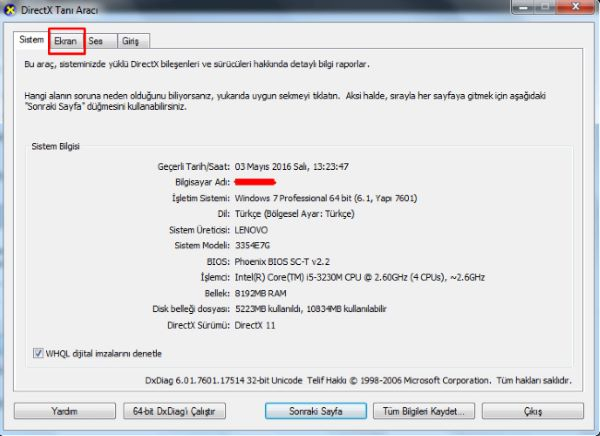
Ekran sekmesine tıkladığınız zaman sizleri Aygıt, Sürücüler ve DirectX Özellikleri gibi bilgiler karşılar. Aygıt kısmından laptop ekran kartı modelinizi ve ekran kartınızın sahip olduğu özelliklerini inceleyebilirsiniz.
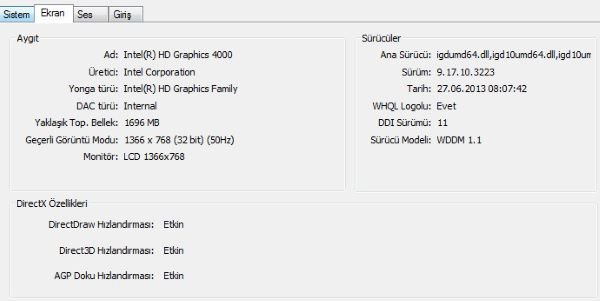
NOT: Yukarıdaki adımları uygulamanıza rağmen “Dxdiag” penceresi açılmıyorsa yada “Aygıt” kısmından ekran kartınızı göremiyorsanız, ekran kartınız harici olabilir.
Aygıt Yöneticisinden Ekran Kartı Bilgilerini Öğrenme
Ekran kartınızın modelini ve teknik özelliklerini öğrenmek istiyorsanız bunun birçok farklı yolu var. Bunlardan bir tanesi ise “Aygıt Yöneticisi” kullanmak. Aşağıdaki adımları takip ederek ekran kartınızın özelliklerini öğrenebilirsiniz.
Adımlar: Bu Bilgisayar > Aygıt Yöneticisi > Görüntü Bağdaştırıcıları
GPU-Z ile Ekran Kartı Modeli Öğrenme
Ekran kartınızın detaylı bilgilerini öğrenmek için GPU-Z programını kullanabilirsiniz. GPU-Z yazılımı ile birlikte ekran kartınızın GPU clock, bellek türü, frekansı gibi birçok teknik özelliğini öğrenebilirsiniz. GPU-Z programı sektörün önde gelen ekran kartı markalarını (AMD, NVDIA, Intel ve ATI) destekler.
Ekran Kartı Nasıl Çıkarılır?
Ekran kartınızı çıkarmak için öncelikle kasanızı dikkatlice açmanız gerekiyor. Kasanın içinde yer alan ekran kartınızı çıkarmak için ekran kartınızı kasanıza sabit tutan vidayı çıkarmanız gerekiyor. Vidayı söktükten sonra anakartınızın üstünde ekran kartı soketinde yer alan mandala hafifçe baskı uygulayarak kilidi açmanız gerekiyor. Mandala hafif baskı uygulayarak ekran kartını çıkarabilirsiniz.




















